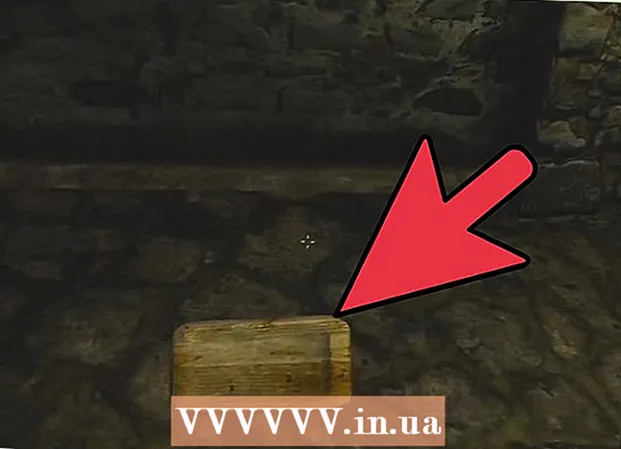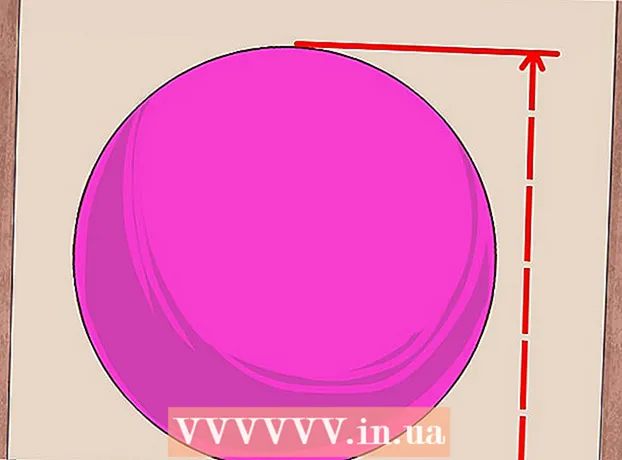Auteur:
Clyde Lopez
Denlaod Vun Der Kreatioun:
22 Juli 2021
Update Datum:
1 Juli 2024

Inhalt
- Schrëtt
- Method 1 vun 3: Ugefaangen
- Method 2 vun 3: E -Mail astellen
- Method 3 vun 3: Nei Uwendungen installéieren
Also, Dir hutt e fuschneie iPad an Ären Hänn a wëllt sécher sinn datt Dir dat Bescht aus et kritt. Dëse Guide hëlleft Iech alles ze léieren wat Dir wësse musst, an an engem Moment wäert Dir Uwendungen eroflueden!
Schrëtt
Method 1 vun 3: Ugefaangen
 1 Gitt sécher datt den iPad voll gelueden ass. Fir maximal Batterie Liewen, luet se voll op ier Dir déi éischte Kéier benotzt. Normalerweis ass d'Batterie 40% gelueden wann den iPad aus der Fabréck geliwwert gëtt.
1 Gitt sécher datt den iPad voll gelueden ass. Fir maximal Batterie Liewen, luet se voll op ier Dir déi éischte Kéier benotzt. Normalerweis ass d'Batterie 40% gelueden wann den iPad aus der Fabréck geliwwert gëtt.  2 Fëllt den initialen Setup aus. Wann Dir den iPad fir d'éischte Kéier benotzt, musst Dir e puer Konfiguratiounsoptiounen astellen ier Dir ufänkt. Wann Dir Ären iPad aktivéiert, fänkt den Setup Assistant automatesch un.
2 Fëllt den initialen Setup aus. Wann Dir den iPad fir d'éischte Kéier benotzt, musst Dir e puer Konfiguratiounsoptiounen astellen ier Dir ufänkt. Wann Dir Ären iPad aktivéiert, fänkt den Setup Assistant automatesch un. - Location Services konfiguréieren. Dëse Service verfollegt d'Location vun Ärem iPad a liwwert Informatioun un Uwendungen déi et ufroen. Location Informatioun gëtt voll benotzt vu Geolocation Uwendungen (Kaarten) a soziale Medien Uwendungen. Dir kënnt dëse Service aktivéieren oder deaktivéieren wéi Dir wëllt.
- Benotzt den Setup Assistant fir Äert Wireless Netzwierk ze konfiguréieren. iPad detektéiert drahtlose Netzwierker an der Rei. Wielt dat Netzwierk mat deem Dir wëllt konnektéieren a gitt de Sécherheetsschlëssel an.
- Wann den iPad ugeschloss ass, erschéngt eng Ikon déi d'Signalstäerkt weist an der Statusbar.
- Mellt Iech mat Ärem AppleID un oder erstellt eng. Dëst ass de Kont deen Dir benotzt fir Zougang zu Dateien an iCloud ze kréien an Akeef am iTunes ze maachen. Kont erstellen ass komplett gratis.
- ICloud opzemaachen. Dëst ass e Service deen Backupen um Server vun all Äre Fotoen, Kontakter, Uwendungen, Dokumenter a méi erstellt. Et follegt datt Är Dateie vun all Computer verfügbar sinn, an de Backup fënnt ouni d'Participatioun vun engem Computer statt.
 3 Préift d'Interface. Dir kënnt Symboler réckelen andeems Dir se fir eng Sekonn dréckt an hält. D'Symboler fänken un ze rëselen, an Dir kënnt se um Écran placéieren wéi Dir wëllt.
3 Préift d'Interface. Dir kënnt Symboler réckelen andeems Dir se fir eng Sekonn dréckt an hält. D'Symboler fänken un ze rëselen, an Dir kënnt se um Écran placéieren wéi Dir wëllt. - Um Enn vum Heembildschierm sinn d'Apps Apple mengt den duerchschnëttleche Benotzer benotzt am meeschte. Si ginn ugewisen egal wéi en Heembildschierm aktiv ass. Si kënnen och geréckelt ginn.
Method 2 vun 3: E -Mail astellen
 1 Um Enn vum Heembildschierm, tippt op d'Mail Ikon. De Mail Setup -Bildschierm erschéngt.
1 Um Enn vum Heembildschierm, tippt op d'Mail Ikon. De Mail Setup -Bildschierm erschéngt.  2 Wielt Äre Postdéngscht. Wann Dir ee vun de Servicer um Écran opgezielt benotzt, klickt op et a gitt déi erfuerderlech Informatioun an. Normalerweis braucht Dir nëmmen Är E -Mail a Passwuert fir de Service deen Dir gewielt hutt anzeginn.
2 Wielt Äre Postdéngscht. Wann Dir ee vun de Servicer um Écran opgezielt benotzt, klickt op et a gitt déi erfuerderlech Informatioun an. Normalerweis braucht Dir nëmmen Är E -Mail a Passwuert fir de Service deen Dir gewielt hutt anzeginn.  3 Mail konfiguréieren fir en onidentifizéierte Mail Service. Wann de Mail Service deen Dir benotzt net opgezielt ass, gitt d'Informatioun manuell an. Wielt "Aner", dann - "Kont derbäisetzen".
3 Mail konfiguréieren fir en onidentifizéierte Mail Service. Wann de Mail Service deen Dir benotzt net opgezielt ass, gitt d'Informatioun manuell an. Wielt "Aner", dann - "Kont derbäisetzen". - Gitt Ären Numm, E -Mail Adress, Kontpasswuert a Beschreiwung (Aarbecht, Heem, asw.) An. Klickt op "Späicheren".
- Dir musst den Hostnumm fir den E -Mail Service wëssen. Op der Help Säit vun Ärem E -Mail Service kënnt Dir Informatioun kréien iwwer wéi Dir den Hostnumm fannt.
Method 3 vun 3: Nei Uwendungen installéieren
 1 Öffnen den App Store. Eng rieseg Unzuel u bezuelte a gratis Uwendungen sinn hei verfügbar. Dir kënnt se no Kategorie duerchsichen, aus populäre wielen, oder eng spezifesch Uwendung duerch d'Sich fannen. Fir Apps ze kafen, musst Dir eng iTunes Kaart kafen oder Är Bezuelungsinformatioun aginn.
1 Öffnen den App Store. Eng rieseg Unzuel u bezuelte a gratis Uwendungen sinn hei verfügbar. Dir kënnt se no Kategorie duerchsichen, aus populäre wielen, oder eng spezifesch Uwendung duerch d'Sich fannen. Fir Apps ze kafen, musst Dir eng iTunes Kaart kafen oder Är Bezuelungsinformatioun aginn. - Fir Är Kredittkaartinformatioun anzeginn, gitt op den Heembildschierm a klickt op "Settings". Wielt iTunes & App Stores. Klickt op Är Apple ID a gitt Äert Passwuert an. An der "Edit" Sektioun, wielt "Bezuelungsinformatioun". Gitt Är Kreditt- oder Bankkaartdetailer a klickt op Finish.
 2 Check Bewäertungen an Ufuerderunge. Ier Dir eng App kaaft, kontrolléiert d'Benotzer Bewäertunge fir ze kucken ob se frou mat hirem Kaf sinn. Kuckt och d'Ufuerderungen.E puer eeler Apps sinn net fir nei iPads optimiséiert a funktionnéiere vläicht net korrekt oder funktionnéieren guer net.
2 Check Bewäertungen an Ufuerderunge. Ier Dir eng App kaaft, kontrolléiert d'Benotzer Bewäertunge fir ze kucken ob se frou mat hirem Kaf sinn. Kuckt och d'Ufuerderungen.E puer eeler Apps sinn net fir nei iPads optimiséiert a funktionnéiere vläicht net korrekt oder funktionnéieren guer net. - D'Requirements Sektioun lëscht all Apparater mat deenen d'Applikatioun kompatibel ass. Gitt sécher datt Dir keng App kaaft déi fir den iPhone entwéckelt ass.
 3 Nodeems Dir eng App gewielt hutt fir erofzelueden, erschéngt eng Downloadkreesikon op Ärem Heembildschierm. De Krees weist de Fortschrëtt beim Download an der Installatioun vun der Applikatioun.
3 Nodeems Dir eng App gewielt hutt fir erofzelueden, erschéngt eng Downloadkreesikon op Ärem Heembildschierm. De Krees weist de Fortschrëtt beim Download an der Installatioun vun der Applikatioun.  4 Dir kënnt Apps klassifizéieren andeems Dir se openee dréckt a fällt. Wann Dir dëst maacht, erstellt Dir Classeure fir Ären Heembildschierm uerdentlech ze halen.
4 Dir kënnt Apps klassifizéieren andeems Dir se openee dréckt a fällt. Wann Dir dëst maacht, erstellt Dir Classeure fir Ären Heembildschierm uerdentlech ze halen.